Noi nu am abordat o dată problema modului de a salva toate datele acumulate în Opera sau browser-ul Firefox pentru a le restaura după reinstalarea sistemului sau pe un alt computer. Acum este timpul să ia în considerare la salvarea setărilor pentru browserul Google Chrome.
Salvarea setărilor Google Chrome este ușor de făcut utilizând Google Chrome utilitar de backup. Cu ajutorul unei copii de rezervă a profilului de utilizator Chrome. Acest lucru este toate informațiile necesare atunci când se lucrează cu un browser Acestea includ parole de cont, marcajele, istoricul, cookie-uri și alte componente.
Programul este gratuit. Pentru a începe să utilizați programul, trebuie să descărcați și instalați-l.
Programul este ușor de învățat, are o interfață foarte intuitivă. Nu numai că acceptă Google Chrome, dar și crom. Din păcate, limba română nu este acceptată.
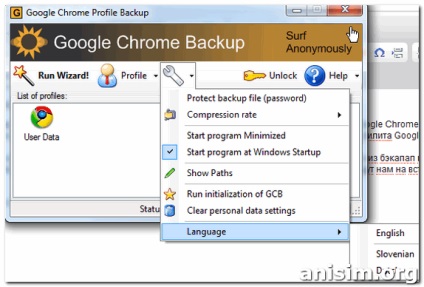
backup de date master și restaurare.
Noile caracteristici adăugate la program care vă va permite să literalmente un singur clic pentru a crea un fișier de date, și un alt clic - pentru a le restaura.
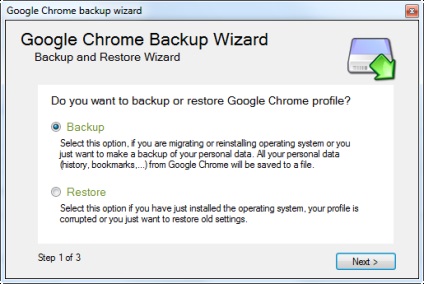
Dacă vă place să exploreze comportamentul programului cu setări diferite, ați putea fi bine util este un astfel de lucru ca un pro. Puteți salva setările profilului curent, și apoi să creați un nou profil, se joacă cu setările browser-ului, iar dacă nu sunteți mulțumit cu un singur clic puteți restaura toate setările din profilul anterior. Toate profilurile existente pot fi văzute în fereastra principală. Creați un nou sau adăugați un existent poate din meniul Profiluri. Programul înțelege recunoaște profilurile Google Chrome și crom.
Salvarea și restaurarea Profil
Pentru a salva profilul dorit, selectați-l în fereastra principală, faceți clic dreapta pe meniul de comenzi rapide, selectați «Backup profil» și specificați calea pentru a salva fișierul.
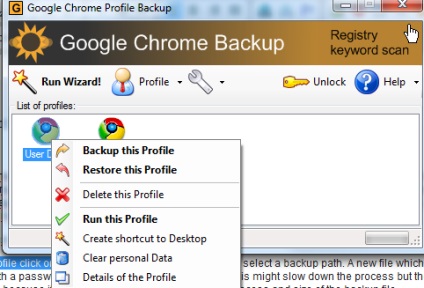
Pentru a restaura setările, trebuie să fie în același meniu, selectați «Restore profil» și specificați calea către fișierul salvat anterior cu extensia * .gcb.
În plus față de funcțiile de bază de conservare și restaurare a profilului, cu ajutorul acestui meniu puteți șterge profilul a devenit inutil.